'इस वेबपेज पर नकल की अनुमति नहीं है' को ठीक करने के 6 आसान तरीके
अनेक वस्तुओं का संग्रह / / August 21, 2023
इंटरनेट से जानकारी प्राप्त करना काफी आसान काम है - आपको बस इतना करना है कॉपी पेस्ट. हालाँकि, कुछ वेबसाइटें आपको चयनित पाठ की प्रतिलिपि बनाने या राइट-क्लिक करने की अनुमति नहीं दे सकती हैं। आपको अपने वेब ब्राउज़र पर यह कहते हुए एक त्रुटि संदेश मिल सकता है, "इस वेबपेज पर प्रतिलिपि बनाने की अनुमति नहीं है" या "इस साइट की सामग्री की प्रतिलिपि न बनाएं"।

अगर आप भी इस समस्या का सामना कर रहे हैं तो आप सही जगह पर हैं। हालांकि यह असंभव लग सकता है, हम आपको इस गाइड में Google Chrome या Microsoft Edge जैसे ब्राउज़रों पर त्रुटि को बायपास करने के कई तरीके दिखाएंगे।
हमने Google Chrome के लिए निर्देश प्रदर्शित किए हैं. हालाँकि, ये विधियाँ Microsoft Edge, Firefox और अन्य लोकप्रिय ब्राउज़रों के समान हैं। चलो शुरू करें।
टिप्पणी: हम उन वेबसाइटों से पाठ की प्रतिलिपि बनाने के विरुद्ध सलाह देते हैं जो साहित्यिक चोरी से बचने के लिए सामग्री की प्रतिलिपि बनाने पर रोक लगाती हैं। नीचे उल्लिखित विधियाँ केवल शैक्षिक और समस्या निवारण उद्देश्यों के लिए हैं।
1. एक ब्राउज़र एक्सटेंशन इंस्टॉल करें
ऐसे कई एक्सटेंशन हैं जो आपको वेबसाइटों से टेक्स्ट को आसानी से कॉपी करने देते हैं। आपको बस मुफ़्त एक्सटेंशन (या फ़ायरफ़ॉक्स के लिए ऐड-ऑन) इंस्टॉल करना है और उसे चलाना है। ऐसे।
स्टेप 1: क्रोम वेब स्टोर या फ़ायरफ़ॉक्स पर ऐड-ऑन से एक्सटेंशन डाउनलोड करें।
सरल अनुमति प्रतिलिपि खोलें
एब्सोल्यूट इनेबल राइट क्लिक खोलें
चरण दो: 'क्रोम में जोड़ें' या 'फ़ायरफ़ॉक्स में जोड़ें' पर क्लिक करें।

चरण 3: अब, वह वेबसाइट खोलें जिससे आप टेक्स्ट कॉपी करना चाहते हैं। इसे सक्रिय करने के लिए एक्सटेंशन के बाद एक्सटेंशन आइकन पर क्लिक करें।

इतना ही! इससे उन वेबसाइटों से टेक्स्ट कॉपी करने में मदद मिलेगी जो आपको ऐसा करने की अनुमति नहीं देती हैं।
2. वेबसाइट के सोर्स कोड से टेक्स्ट कॉपी करें
यदि आप किसी वेबसाइट से टेक्स्ट कॉपी नहीं कर सकते तो यहां एक और तरीका है। आप वेबसाइट का सोर्स कोड खोल सकते हैं और उस टेक्स्ट को खोज सकते हैं जिसे आप कॉपी करना चाहते हैं। इसे करने के लिए नीचे दिए गए चरणों का पालन करें।
स्टेप 1: वह वेबपेज खोलें जिससे आप किसी भी ब्राउज़र पर टेक्स्ट कॉपी करना चाहते हैं।
चरण दो: Ctrl + U कीबोर्ड शॉर्टकट दबाएं या राइट-क्लिक करें और 'स्रोत देखें' (या पृष्ठ स्रोत देखें) चुनें। इससे वेबसाइट का HTML कोड खुल जाएगा।
टिप्पणी: सिंटैक्स में सोर्स कोड देखकर अभिभूत न हों। सादा पाठ काले या सफेद रंग में दिखाई देगा (आपके डिवाइस की थीम के आधार पर)।

चरण 3: खोज मेनू खोलने के लिए अपने कीबोर्ड पर Ctrl + F कुंजी दबाएँ।
चरण 4: वह टेक्स्ट खोजें जिसे आप वेबसाइट से कॉपी करना चाहते हैं। एक बार जब आपको टेक्स्ट मिल जाए, तो उसे हमेशा की तरह क्लिपबोर्ड पर कॉपी करें।

3. जावास्क्रिप्ट निष्क्रिय करें
जावास्क्रिप्ट को अक्षम करने से भी आपको समस्या ठीक करने में मदद मिल सकती है। जब आप जावास्क्रिप्ट बंद करते हैं, तो यह उस स्क्रिप्ट को अक्षम कर सकता है जो आपको किसी वेबसाइट से टेक्स्ट कॉपी करने से रोक रही है। यहां बताया गया है कि आप यह कैसे कर सकते हैं।
स्टेप 1: Chrome खोलें, टूलबार पर तीन बिंदु वाले आइकन पर क्लिक करें और सेटिंग्स चुनें।

चरण दो: बाएँ फलक पर गोपनीयता और सुरक्षा का चयन करें और साइट सेटिंग्स खोलें।

चरण 3: नीचे स्क्रॉल करें और जावास्क्रिप्ट पर क्लिक करें।

चरण 4: सुनिश्चित करें कि आपने जावास्क्रिप्ट को अक्षम करने के लिए 'साइट्स को जावास्क्रिप्ट का उपयोग करने की अनुमति न दें' विकल्प का चयन किया है।
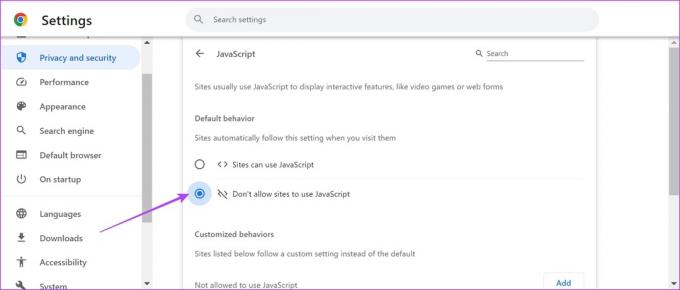
अब, उस वेबपेज पर जाएं जहां से आप टेक्स्ट कॉपी करना चाहते हैं। आपको टेक्स्ट को चुनने या राइट-क्लिक करने और कॉपी करने में सक्षम होना चाहिए।
4. पेज को पीडीएफ के रूप में प्रिंट करें
यहां किसी वेबसाइट से टेक्स्ट पुनर्प्राप्त करने का एक आसान समाधान दिया गया है। आप बस कर सकते हैं वेबपेज को पीडीएफ फाइल के रूप में डाउनलोड करें और इसे अपने स्थानीय भंडारण से पढ़ें।
स्टेप 1: क्रोम (या किसी अन्य ब्राउज़र) पर अपना पसंदीदा वेब पेज खोलें और ऊपरी दाएं कोने में तीन बिंदु आइकन पर क्लिक करें।
चरण दो: प्रिंट पर क्लिक करें.

चरण 3: गंतव्य पर क्लिक करें और 'पीडीएफ के रूप में सहेजें' चुनें।

चरण 4: अधिक सेटिंग्स पर क्लिक करने के लिए नीचे स्क्रॉल करें। पैमाने को समायोजित करें ताकि पाठ अधूरा न दिखे।
चरण 5: इसके अलावा, आप यह सुनिश्चित करने के लिए पृष्ठभूमि ग्राफिक्स के लिए बॉक्स भी चेक कर सकते हैं कि सभी तत्व आपके पीडीएफ में मौजूद हैं।

चरण 6: अंत में प्रिंट पर क्लिक करें। वेबपेज की पीडीएफ आपके पीसी या मैक पर सेव हो जाएगी।

5. वेब ब्राउज़र को अपडेट करें
यदि डेवलपर्स को उपयोगकर्ताओं का एक बड़ा समूह वेबसाइटों से टेक्स्ट कॉपी करने में असमर्थ लगता है, तो संभवतः वेब ब्राउज़र के वर्तमान संस्करण में कोई समस्या है, या आप संभवतः पुराने संस्करण का उपयोग कर रहे हैं। इसलिए, हमेशा सुनिश्चित करें कि आप अपने ब्राउज़र के नवीनतम संस्करण पर बने रहें।
यहां बताया गया है कि कैसे करें क्रोम ब्राउज़र को अपडेट करें.
स्टेप 1: Chrome खोलें, टूलबार पर तीन बिंदु वाले आइकन पर क्लिक करें और सहायता चुनें।

चरण दो: अब, 'Google Chrome के बारे में' चुनें।

चरण 3: इस विंडो में आपको Google Chrome के संस्करण से संबंधित स्थिति दिखाई देगी. यदि इसे नवीनतम संस्करण में अपडेट नहीं किया गया है, तो आपको ऐसा करने का विकल्प मिलेगा।

यदि आप क्रोम के अलावा किसी अन्य ब्राउज़र का उपयोग करते हैं, तो इसे अपडेट करने का तरीका जानने के लिए नीचे दिए गए गाइड देखें।
- मोज़िला फ़ायरफ़ॉक्स को कैसे अपडेट करें
- माइक्रोसॉफ्ट एज को अपडेट करें
- ओपेरा ब्राउज़र को कैसे अपडेट करें
6. अपना ब्राउज़र रीसेट करें
Google Chrome या किसी अन्य ब्राउज़र को रीसेट करने से इसकी सभी सेटिंग्स डिफ़ॉल्ट पर पुनर्स्थापित हो जाती हैं। यदि कोई गलत कॉन्फ़िगरेशन आपको टेक्स्ट कॉपी करने से रोक रहा है, तो इससे समस्या को हल करने में मदद मिलेगी। अपने वेब ब्राउज़र को रीसेट करने के लिए नीचे दिए गए चरणों का पालन करें।
स्टेप 1: क्रोम खोलें और टूलबार में तीन डॉट्स आइकन पर क्लिक करें। सेटिंग्स चुनें.

चरण दो: अब बाएँ फलक में 'रीसेट एंड क्लीन अप' चुनें।
चरण 3: 'सेटिंग्स को उनके मूल डिफ़ॉल्ट पर पुनर्स्थापित करें' चुनें।

चरण 4: अब, Chrome पर सभी सेटिंग्स रीसेट करने के लिए रीसेट सेटिंग्स पर क्लिक करें।

बख्शीश: आप उस वेबपेज का स्क्रीनशॉट भी ले सकते हैं जिसमें वह टेक्स्ट है जिसे आप कॉपी करना चाहते हैं और फिर OCR (ऑप्टिकल कैरेक्टर रिकॉग्निशन) टूल का उपयोग कर सकते हैं जैसे OCR2संपादित करें छवि से पाठ की प्रतिलिपि बनाने के लिए.
यदि आपको इस वेबपेज पर त्रुटि संदेश कॉपी करने की अनुमति नहीं है, तो यह सब कुछ आपको जानना आवश्यक है। यदि आपके कोई और प्रश्न हैं, तो आप नीचे FAQ अनुभाग देख सकते हैं।
किसी वेबसाइट से टेक्स्ट कॉपी करने में असमर्थता पर अक्सर पूछे जाने वाले प्रश्न
Google Chrome पर क्लिपबोर्ड तक पहुंचने के लिए कोई इनबिल्ट विकल्प नहीं है।
यह एक बग है जिसे हमने Google Chrome पर भी देखा है। ब्राउज़र को पुनरारंभ करने का प्रयास करें या ब्राउज़र कैश साफ़ करना.
टेक्स्ट को आसानी से कॉपी करें
हमें उम्मीद है कि यह लेख आपको इस वेबपेज पर कॉपी करने की अनुमति नहीं होने के त्रुटि संदेश को ठीक करने में मदद करेगा। इस तरह, आप किसी भी वेबसाइट पर जानकारी पुनः प्राप्त और स्रोत कर सकते हैं। एक बार फिर, हम आपसे आग्रह करते हैं कि आप उन वेबसाइटों से टेक्स्ट कॉपी न करें जो अपनी सामग्री को कॉपीराइट उल्लंघन से बचाते हैं।
अंतिम बार 17 अगस्त, 2023 को अपडेट किया गया
उपरोक्त लेख में संबद्ध लिंक हो सकते हैं जो गाइडिंग टेक का समर्थन करने में सहायता करते हैं। हालाँकि, यह हमारी संपादकीय अखंडता को प्रभावित नहीं करता है। सामग्री निष्पक्ष और प्रामाणिक रहती है।



